/ online / disposizioni italia / f24 / indice
1. Selezionate il titolo ONLINE
2. Selezionate la voce Disposizioni
3. Fate click sulla scelta F24
4. Fate click su NUOVO F24
La compilazione di un nuovo modello di pagamento unificato F24 prevede l’inserimento di quanto segue: 1-CONTRIBUENTE, DATI ANAGRAFICI, DOMICILIO FISCALE 2-SEZIONE ERARIO, 3-SEZIONE INPS, 4-SEZIONE REGIONI 5-SEZIONE ICI ED ALTRI TRIBUTI LOCALI, 6-SEZIONE INAIL, 7-ALTRI ENTI PREVIDENZIALI ED ASSICURATIVI 8-SEZIONE ACCISE.
5. Nella voce Rapporto fate click sul pulsante e selezionate il conto corrente di addebito, in automatico saranno compilate le voci CIN,ABI, CAB, Conto
e selezionate il conto corrente di addebito, in automatico saranno compilate le voci CIN,ABI, CAB, Conto
6. Compilate le voci del CONTRIBUENTE
Barrare in caso d’imposta non coincidente con l’anno solare: la voce è selezionata se appare il simbolo .
.
In DATI ANAGRAFICI indicate nelle voci Cognome, denominazione o ragione sociale e Nome il cognome e nome del contribuente se persona fisica o la ragione sociale se persona giuridica, in quest’ultimo caso la voce Nome non deve essere compilata.
Data di nascita: se il contribuente è una persona fisica indicate la sua data di nascita nel formato giorno, mese, anno (ggmmaaaa).
Sesso: se il contribuente è una persona fisica indicate M=Maschio F=Femmina.
Comune (o Stato Estero) di nascita e Provincia : se il contribuente è una persona fisica indicate il luogo di nascita e la sigla della provincia (da omettere se si tratta di uno stato estero).
Domicilio Fiscale – Comune, Provincia, Via e n° civico: indicate l’indirizzo del contribuente.
Indicare, se necessario, il codice Fiscale in caso di versamenti da parte di subappaltatori e per altre occorrenze (ad es. curatori fallimentari. Commissari, liquidatori, erede, tutori etc.); in tal caso diventa obbligatorio valorizzare anche il Codice identificativo.
7. Compilate le voci della SEZIONE ERARIO
 Non è necessario compilare la sezione se non ci sono tributi da pagare.
Non è necessario compilare la sezione se non ci sono tributi da pagare.
 Per gli importi indicare la virgola e poi i decimali; non inserire il punto delle migliaia.
Per gli importi indicare la virgola e poi i decimali; non inserire il punto delle migliaia.
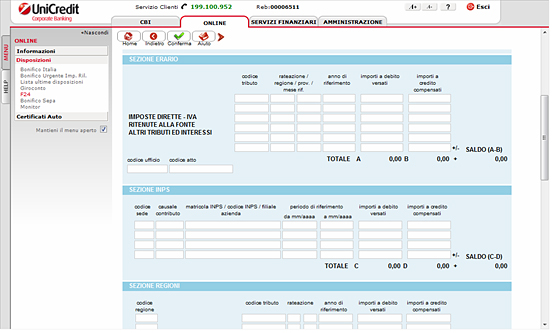
La SEZIONE ERARIO prevede le seguenti voci:
Codice tributo: è il codice che identifica il tipo di tributo relativo alle imposte dirette (iva, ritenute alla fonte, altri tributi, interessi).
Rateazione/Regione/Provincia/Mese rif.: indicate il numero della rata prescelta per il versamento ed eventualmente il codice regione/provincia.
Anno di Riferimento: indicate l'anno cui il tributo fa riferimento.
Importo a debito versato e Importo a credito compensato: inserite per ogni tributo i relativi importi a debito e a credito.
Totale A, Totale B, Saldo (A-B): in seguito alla conferma finale, saranno automaticamente calcolati e visualizzati rispettivamente il totale degli importi a debito versati , il totale degli importi a credito compensati ed il totale a saldo relativi alla sezione dell’erario.
Codice ufficio: indicate, se conosciuto, il codice dell'ufficio ove viene effettuato il pagamento della delega.
Codice atto inserire, se conosciuto, il numero dell'atto corrispondente alla sanzione soggetta al pagamento.
8. Compilate le voci della SEZIONE INPS
 Non è necessario compilare la sezione se non ci sono tributi da pagare.
Non è necessario compilare la sezione se non ci sono tributi da pagare.
 Per gli importi indicare la virgola e poi i decimali; non inserire il punto delle migliaia.
Per gli importi indicare la virgola e poi i decimali; non inserire il punto delle migliaia.
La SEZIONE INPS prevede le seguenti voci:
Codice Sede: indicate il codice della sede Inps alla quale si riferisce il tributo.
Causale tributo: indicate il codice che identifica la causale del versamento.
Matricola INPS: indicate la matricola o il codice Inps del contribuente;
Periodo di riferimento: indicate il periodo di contribuzione nel formato mmaaaa
Importo a debito versato e Importo a credito compensato: inserite per ogni versamento i relativi importi a debito e a credito.
Totale C, Totale D, Saldo (C-D): in seguito alla conferma finale, saranno automaticamente calcolati e visualizzati rispettivamente il totale degli importi a debito versati , il totale degli importi a credito compensati ed il totale a saldo relativi alla sezione Inps.
9. Compilate le voci della SEZIONE REGIONI
 Non è necessario compilare la sezione se non ci sono tributi da pagare.
Non è necessario compilare la sezione se non ci sono tributi da pagare.
 Per gli importi indicare la virgola e poi i decimali; non inserire il punto delle migliaia.
Per gli importi indicare la virgola e poi i decimali; non inserire il punto delle migliaia.
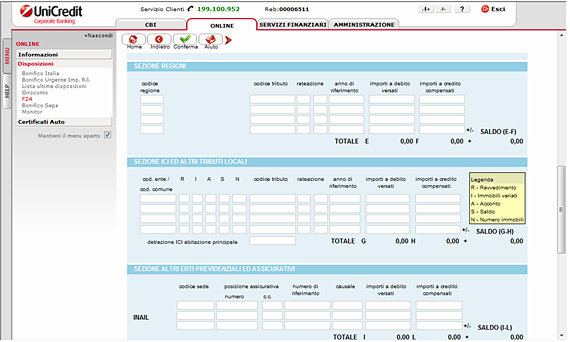
La SEZIONE REGIONI prevede le seguenti voci:
Codice regione: inserite il codice della regione cui il tributo è di competenza.
Codice tributo: indicate il codice del tributo dovuto.
Rateazione mese Rif. e Anno di riferimento: indicate il periodo di contribuzione il cui formato è diverso in base al tipo di tributo.
Importo a debito versato e Importo a credito compensato: inserite per ogni versamento i relativi importi a debito e a credito.
Totale E, Totale F, Saldo (E-F): in seguito alla conferma finale, saranno automaticamente calcolati e visualizzati rispettivamente il totale degli importi a debito versati, il totale degli importi a credito compensati ed il totale a saldo relativi alla sezione regioni.
10. Compilate le voci della SEZIONE ICI ED ALTRI TRIBUTI LOCALI
 Non è necessario compilare la sezione se non ci sono tributi da pagare.
Non è necessario compilare la sezione se non ci sono tributi da pagare.
 Per gli importi indicare la virgola e poi i decimali; non inserire il punto delle migliaia.
Per gli importi indicare la virgola e poi i decimali; non inserire il punto delle migliaia.
La SEZIONE ICI ED ALTRI TRIBUTI LOCALI prevede le seguenti voci:
Codice ente: inserite il codice dell'ente locale cui il tributo è di competenza.
Compilate le caselle: R=Ravvedimento, I=Immobili Variati, A=Acconto, S=Saldo N=Numero Immobili.
Codice tributo: indicate il codice del tributo dovuto.
Rateazione mese Rif. e Anno di riferimento: indicate il periodo di contribuzione il cui formato è diverso in base al tipo di tributo.
Importo a debito versato e Importo a credito compensato: inserite per ogni versamento i relativi importi a debito e a credito.
Totale G, Totale H, Saldo (G-H): in seguito alla conferma finale, saranno automaticamente calcolati e visualizzati rispettivamente il totale degli importi a debito versati , il totale degli importi a credito compensati ed il totale a saldo relativi alla sezione ici ed altri tributi locali.
11. Compilate le voci 5-SEZIONE ALTRI ENTI PREVIDENZIALI E ASSICURATIVI
 Non è necessario compilare la sezione se non ci sono tributi da pagare.
Non è necessario compilare la sezione se non ci sono tributi da pagare.
 Per gli importi indicare la virgola e poi i decimali; non inserire il punto delle migliaia.
Per gli importi indicare la virgola e poi i decimali; non inserire il punto delle migliaia.
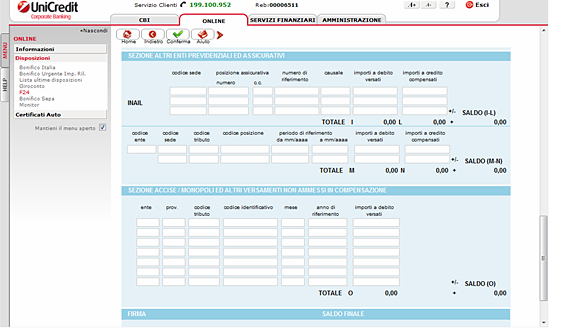
La SEZIONE ALTRI ENTI PREVIDENZIALI ED ASSICURATIVI si articola in due parti: la parte alta è inerente ai tributi dovuti all'Inail e la parte bassa è relativa ai tributi dovuti agli altri enti previdenziali ed assicurativi. Tale sezione prevede le seguenti voci:
Per la parte Inail: Codice sede: indicate il codice della sede Inail cui è dovuto il tributo.
Posizione assicurativa numero e c.c.: indicate il numero della posizione assicurativa e il conto presso l'Inail.
Numero di riferimento: indicate il numero di riferimento dell’operazione.
Causale: indicate il codice della causale dell'operazione.
Importi a debito versati e Importi a credito compensati: inserite per ogni versamento i relativi importi a credito e a debito.
Totale I, Totale L, Saldo (I-L): ): in seguito alla conferma finale, saranno automaticamente calcolati e visualizzati rispettivamente il totale degli importi a debito versati , il totale degli importi a credito compensati ed il totale a saldo relativi alla parte Inail della sezione altri enti previdenziali ed assicurativi.
Per la parte altri enti previdenziali ed assicurativi: Codice ente e codice sede: indicate il codice dell'ente e il codice della sua sede cui è dovuto il contributo.
Codice tributo: indicate il codice del tributo.
Codice posizione: indicate il numero della posizione previdenziale o assicurativa.
Periodo di riferimento: indicate il periodo di contribuzione il cui formato varia in base al tipo di causale selezionata (ad esempio aaaa, mmaaaa, ecc.).
Importi a debito versati e Importi a credito compensati: inserite per ogni versamento i relativi importi.
Totale M, Totale N, Saldo (M-N): ): in seguito alla conferma finale, saranno automaticamente calcolati e visualizzati rispettivamente il totale degli importi a debito versati , il totale degli importi a credito compensati ed il totale a saldo relativi a questa parte della sezione altri enti previdenziali ed assicurativi.
12. Compilate le voci della SEZIONE ACCISE/MONOPOLI ED ALTRI VERSAMENTI NON AMMESSI IN COMPENSAZIONE
 Non è necessario compilare la sezione se non ci sono tributi da pagare.
Non è necessario compilare la sezione se non ci sono tributi da pagare.
 Per gli importi indicare la virgola e poi i decimali; non inserire il punto delle migliaia.
Per gli importi indicare la virgola e poi i decimali; non inserire il punto delle migliaia.
La SEZIONE ACCISE/MONOPOLI ED ALTRI VERSAMENTI NON AMMESSI IN COMPENSAZIONE prevede le seguenti voci:
Ente e Provincia: il codice dell’ente e della provincia alla quale si riferisce il tributo.
Codice Tributo: il codice che identifica la causale del versamento.
Codice identificativo: il codice che identifica la pratica del contribuente.
Mese e Anno rif.: indicate il periodo di contribuzione.
Importi a debito versati: inserite l’importo del versamento.
Totale O, Totale P, Saldo (O-P): ): in seguito alla conferma finale, saranno automaticamente calcolati e visualizzati rispettivamente il totale degli importi a debito versati, il totale degli importi a credito compensati ed il totale a saldo relativo a questa sezione.
13. Fate click sul pulsante conferma per memorizzare il modello F24
conferma per memorizzare il modello F24
oppure
13. Fate click sul pulsante indietro per tornare alla finestra di lavoro precedente senza memorizzare il nuovo modello F24
indietro per tornare alla finestra di lavoro precedente senza memorizzare il nuovo modello F24
Il pulsante home permette di tornare alla finestra di lavoro iniziale.
home permette di tornare alla finestra di lavoro iniziale.
In seguito alla pressione del pulsante conferma sarà effettuato un controllo formale sulla correttezza dei dati inseriti ed eventualmente saranno segnalati gli errori rilevati.
conferma sarà effettuato un controllo formale sulla correttezza dei dati inseriti ed eventualmente saranno segnalati gli errori rilevati.
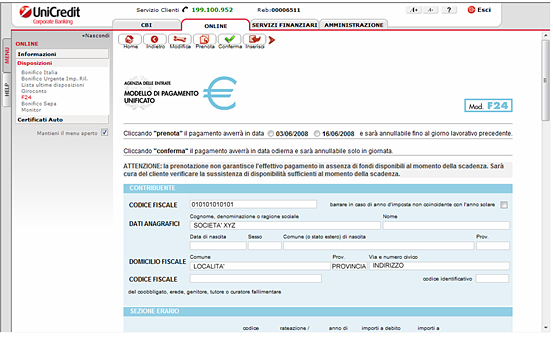
Se il controllo formale avrà esito positivo, sarà possibile effettuare la seguente scelta:
14. Prenotare il pagamento della delega in una specifica data di scadenza: Fate click accanto alla data di scadenza desiderata. La data è selezionata se appare il simbolo ●.
 Nel giorno di scadenza fiscale (esempio il giorno 16, il giorno 20, etc) non sarà possibile effettuare la prenotazione; nelle altre giornate, sarà possibile effettuare il pagamento nella Data Odierna od effettuare la prenotazione in due date fiscali.
Nel giorno di scadenza fiscale (esempio il giorno 16, il giorno 20, etc) non sarà possibile effettuare la prenotazione; nelle altre giornate, sarà possibile effettuare il pagamento nella Data Odierna od effettuare la prenotazione in due date fiscali.
15. Fate click sul pulsante prenota
prenota
oppure
14. Fate click sul pulsante conferma per confermare l’ordine di pagamento in giornata del modello F24 e procedere con la firma
conferma per confermare l’ordine di pagamento in giornata del modello F24 e procedere con la firma
oppure
14. Fate click sul pulsante inserisci per conferma la memorizzazione del modello di pagamento unificato F24 con l’attribuzione del numero di operazione che lo identificherà in modo univoco
inserisci per conferma la memorizzazione del modello di pagamento unificato F24 con l’attribuzione del numero di operazione che lo identificherà in modo univoco
oppure
14. Fate click sul pulsante modifica per variare i dati del modello F24
modifica per variare i dati del modello F24
Il pulsante home permette di tornare alla pagina iniziale.
home permette di tornare alla pagina iniziale.
Il pulsante indietro permette di tornare alla pagina precedente.
indietro permette di tornare alla pagina precedente.
Solo per gli utenti firmatari, per procedere con la firma e l’invio:
Inserire la smart card
Fate click sul pulsante OK per procedere con la firma del modello F24
oppure
Fate click sul pulsante Cancel per abbandonare la firma del modello F24
 Se l'operatore ha potere di firma illimitato o se l'importo totale del modello F24 è entro i limiti definiti per il firmatario allora in seguito alla conferma la delega di pagamento sarà inviata alla banca.
Se l'operatore ha potere di firma illimitato o se l'importo totale del modello F24 è entro i limiti definiti per il firmatario allora in seguito alla conferma la delega di pagamento sarà inviata alla banca.
Se l'importo totale del modello F24 supera i limiti stabiliti per il firmatario sarà necessario che altri utenti con potere di firma firmino l’ordine di pagamento per poterlo inviare alla banca; in questo caso il modello F24 assumerà lo stato di FP=Firma Parziale.
 Poteri e limiti di firma sono definiti dalla Banca e dall'Amministratore di Sistema.
Poteri e limiti di firma sono definiti dalla Banca e dall'Amministratore di Sistema.
 Con la scelta OnLine Disposizioni - Lista Ultime Disposizioni è possibile conoscere lo stato dell'ordine di pagamento.
Con la scelta OnLine Disposizioni - Lista Ultime Disposizioni è possibile conoscere lo stato dell'ordine di pagamento.
Sarà visualizzato un messaggio che conferma il positivo esito dell’operazione.
Il pulsante stampa permette di stampare il contenuto della finestra attiva e quindi il modello F24 visualizzato.
stampa permette di stampare il contenuto della finestra attiva e quindi il modello F24 visualizzato.
Il pulsante home permette di tornare alla pagina iniziale.
home permette di tornare alla pagina iniziale.
Il pulsante indietro permette di tornare alla pagina precedente.
indietro permette di tornare alla pagina precedente.
| « indietro | avanti » |
F24
1. Nuovo F24
La scelta F24 prevede la possibilità di compilare un nuovo modello F24 e trasmetterlo alla banca per l’esecuzione del pagamento.1. Selezionate il titolo ONLINE
2. Selezionate la voce Disposizioni
3. Fate click sulla scelta F24
4. Fate click su NUOVO F24
La compilazione di un nuovo modello di pagamento unificato F24 prevede l’inserimento di quanto segue: 1-CONTRIBUENTE, DATI ANAGRAFICI, DOMICILIO FISCALE 2-SEZIONE ERARIO, 3-SEZIONE INPS, 4-SEZIONE REGIONI 5-SEZIONE ICI ED ALTRI TRIBUTI LOCALI, 6-SEZIONE INAIL, 7-ALTRI ENTI PREVIDENZIALI ED ASSICURATIVI 8-SEZIONE ACCISE.
5. Nella voce Rapporto fate click sul pulsante
6. Compilate le voci del CONTRIBUENTE
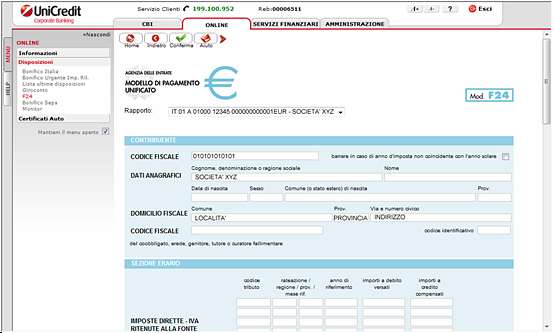
Barrare in caso d’imposta non coincidente con l’anno solare: la voce è selezionata se appare il simbolo
In DATI ANAGRAFICI indicate nelle voci Cognome, denominazione o ragione sociale e Nome il cognome e nome del contribuente se persona fisica o la ragione sociale se persona giuridica, in quest’ultimo caso la voce Nome non deve essere compilata.
Data di nascita: se il contribuente è una persona fisica indicate la sua data di nascita nel formato giorno, mese, anno (ggmmaaaa).
Sesso: se il contribuente è una persona fisica indicate M=Maschio F=Femmina.
Comune (o Stato Estero) di nascita e Provincia : se il contribuente è una persona fisica indicate il luogo di nascita e la sigla della provincia (da omettere se si tratta di uno stato estero).
Domicilio Fiscale – Comune, Provincia, Via e n° civico: indicate l’indirizzo del contribuente.
Indicare, se necessario, il codice Fiscale in caso di versamenti da parte di subappaltatori e per altre occorrenze (ad es. curatori fallimentari. Commissari, liquidatori, erede, tutori etc.); in tal caso diventa obbligatorio valorizzare anche il Codice identificativo.
7. Compilate le voci della SEZIONE ERARIO
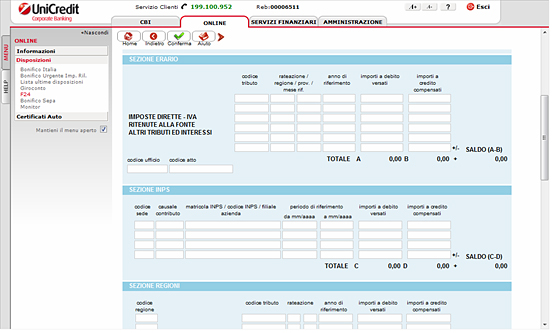
La SEZIONE ERARIO prevede le seguenti voci:
Codice tributo: è il codice che identifica il tipo di tributo relativo alle imposte dirette (iva, ritenute alla fonte, altri tributi, interessi).
Rateazione/Regione/Provincia/Mese rif.: indicate il numero della rata prescelta per il versamento ed eventualmente il codice regione/provincia.
Anno di Riferimento: indicate l'anno cui il tributo fa riferimento.
Importo a debito versato e Importo a credito compensato: inserite per ogni tributo i relativi importi a debito e a credito.
Totale A, Totale B, Saldo (A-B): in seguito alla conferma finale, saranno automaticamente calcolati e visualizzati rispettivamente il totale degli importi a debito versati , il totale degli importi a credito compensati ed il totale a saldo relativi alla sezione dell’erario.
Codice ufficio: indicate, se conosciuto, il codice dell'ufficio ove viene effettuato il pagamento della delega.
Codice atto inserire, se conosciuto, il numero dell'atto corrispondente alla sanzione soggetta al pagamento.
8. Compilate le voci della SEZIONE INPS
La SEZIONE INPS prevede le seguenti voci:
Codice Sede: indicate il codice della sede Inps alla quale si riferisce il tributo.
Causale tributo: indicate il codice che identifica la causale del versamento.
Matricola INPS: indicate la matricola o il codice Inps del contribuente;
Periodo di riferimento: indicate il periodo di contribuzione nel formato mmaaaa
Importo a debito versato e Importo a credito compensato: inserite per ogni versamento i relativi importi a debito e a credito.
Totale C, Totale D, Saldo (C-D): in seguito alla conferma finale, saranno automaticamente calcolati e visualizzati rispettivamente il totale degli importi a debito versati , il totale degli importi a credito compensati ed il totale a saldo relativi alla sezione Inps.
9. Compilate le voci della SEZIONE REGIONI
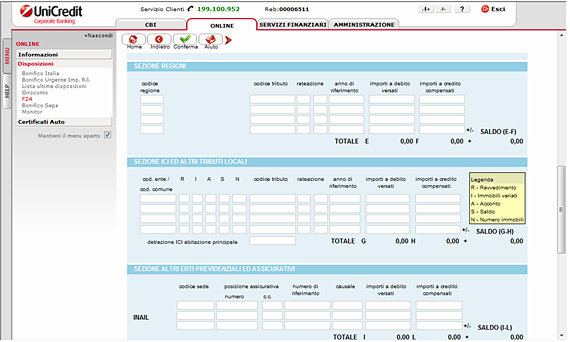
La SEZIONE REGIONI prevede le seguenti voci:
Codice regione: inserite il codice della regione cui il tributo è di competenza.
Codice tributo: indicate il codice del tributo dovuto.
Rateazione mese Rif. e Anno di riferimento: indicate il periodo di contribuzione il cui formato è diverso in base al tipo di tributo.
Importo a debito versato e Importo a credito compensato: inserite per ogni versamento i relativi importi a debito e a credito.
Totale E, Totale F, Saldo (E-F): in seguito alla conferma finale, saranno automaticamente calcolati e visualizzati rispettivamente il totale degli importi a debito versati, il totale degli importi a credito compensati ed il totale a saldo relativi alla sezione regioni.
10. Compilate le voci della SEZIONE ICI ED ALTRI TRIBUTI LOCALI
La SEZIONE ICI ED ALTRI TRIBUTI LOCALI prevede le seguenti voci:
Codice ente: inserite il codice dell'ente locale cui il tributo è di competenza.
Compilate le caselle: R=Ravvedimento, I=Immobili Variati, A=Acconto, S=Saldo N=Numero Immobili.
Codice tributo: indicate il codice del tributo dovuto.
Rateazione mese Rif. e Anno di riferimento: indicate il periodo di contribuzione il cui formato è diverso in base al tipo di tributo.
Importo a debito versato e Importo a credito compensato: inserite per ogni versamento i relativi importi a debito e a credito.
Totale G, Totale H, Saldo (G-H): in seguito alla conferma finale, saranno automaticamente calcolati e visualizzati rispettivamente il totale degli importi a debito versati , il totale degli importi a credito compensati ed il totale a saldo relativi alla sezione ici ed altri tributi locali.
11. Compilate le voci 5-SEZIONE ALTRI ENTI PREVIDENZIALI E ASSICURATIVI
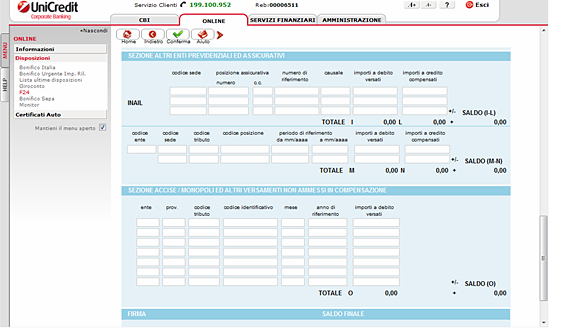
La SEZIONE ALTRI ENTI PREVIDENZIALI ED ASSICURATIVI si articola in due parti: la parte alta è inerente ai tributi dovuti all'Inail e la parte bassa è relativa ai tributi dovuti agli altri enti previdenziali ed assicurativi. Tale sezione prevede le seguenti voci:
Per la parte Inail: Codice sede: indicate il codice della sede Inail cui è dovuto il tributo.
Posizione assicurativa numero e c.c.: indicate il numero della posizione assicurativa e il conto presso l'Inail.
Numero di riferimento: indicate il numero di riferimento dell’operazione.
Causale: indicate il codice della causale dell'operazione.
Importi a debito versati e Importi a credito compensati: inserite per ogni versamento i relativi importi a credito e a debito.
Totale I, Totale L, Saldo (I-L): ): in seguito alla conferma finale, saranno automaticamente calcolati e visualizzati rispettivamente il totale degli importi a debito versati , il totale degli importi a credito compensati ed il totale a saldo relativi alla parte Inail della sezione altri enti previdenziali ed assicurativi.
Per la parte altri enti previdenziali ed assicurativi: Codice ente e codice sede: indicate il codice dell'ente e il codice della sua sede cui è dovuto il contributo.
Codice tributo: indicate il codice del tributo.
Codice posizione: indicate il numero della posizione previdenziale o assicurativa.
Periodo di riferimento: indicate il periodo di contribuzione il cui formato varia in base al tipo di causale selezionata (ad esempio aaaa, mmaaaa, ecc.).
Importi a debito versati e Importi a credito compensati: inserite per ogni versamento i relativi importi.
Totale M, Totale N, Saldo (M-N): ): in seguito alla conferma finale, saranno automaticamente calcolati e visualizzati rispettivamente il totale degli importi a debito versati , il totale degli importi a credito compensati ed il totale a saldo relativi a questa parte della sezione altri enti previdenziali ed assicurativi.
12. Compilate le voci della SEZIONE ACCISE/MONOPOLI ED ALTRI VERSAMENTI NON AMMESSI IN COMPENSAZIONE
La SEZIONE ACCISE/MONOPOLI ED ALTRI VERSAMENTI NON AMMESSI IN COMPENSAZIONE prevede le seguenti voci:
Ente e Provincia: il codice dell’ente e della provincia alla quale si riferisce il tributo.
Codice Tributo: il codice che identifica la causale del versamento.
Codice identificativo: il codice che identifica la pratica del contribuente.
Mese e Anno rif.: indicate il periodo di contribuzione.
Importi a debito versati: inserite l’importo del versamento.
Totale O, Totale P, Saldo (O-P): ): in seguito alla conferma finale, saranno automaticamente calcolati e visualizzati rispettivamente il totale degli importi a debito versati, il totale degli importi a credito compensati ed il totale a saldo relativo a questa sezione.
13. Fate click sul pulsante
oppure
13. Fate click sul pulsante
Il pulsante
In seguito alla pressione del pulsante
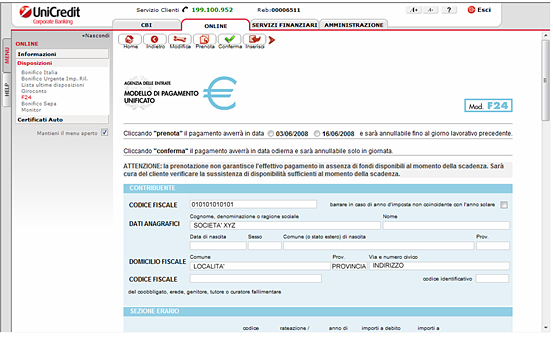
Se il controllo formale avrà esito positivo, sarà possibile effettuare la seguente scelta:
14. Prenotare il pagamento della delega in una specifica data di scadenza: Fate click accanto alla data di scadenza desiderata. La data è selezionata se appare il simbolo ●.
15. Fate click sul pulsante
oppure
14. Fate click sul pulsante
oppure
14. Fate click sul pulsante
oppure
14. Fate click sul pulsante
Il pulsante
Il pulsante
Solo per gli utenti firmatari, per procedere con la firma e l’invio:
Inserire la smart card
Fate click sul pulsante OK per procedere con la firma del modello F24
oppure
Fate click sul pulsante Cancel per abbandonare la firma del modello F24
Se l'importo totale del modello F24 supera i limiti stabiliti per il firmatario sarà necessario che altri utenti con potere di firma firmino l’ordine di pagamento per poterlo inviare alla banca; in questo caso il modello F24 assumerà lo stato di FP=Firma Parziale.
Sarà visualizzato un messaggio che conferma il positivo esito dell’operazione.
Il pulsante
Il pulsante
Il pulsante
| « indietro | avanti » |